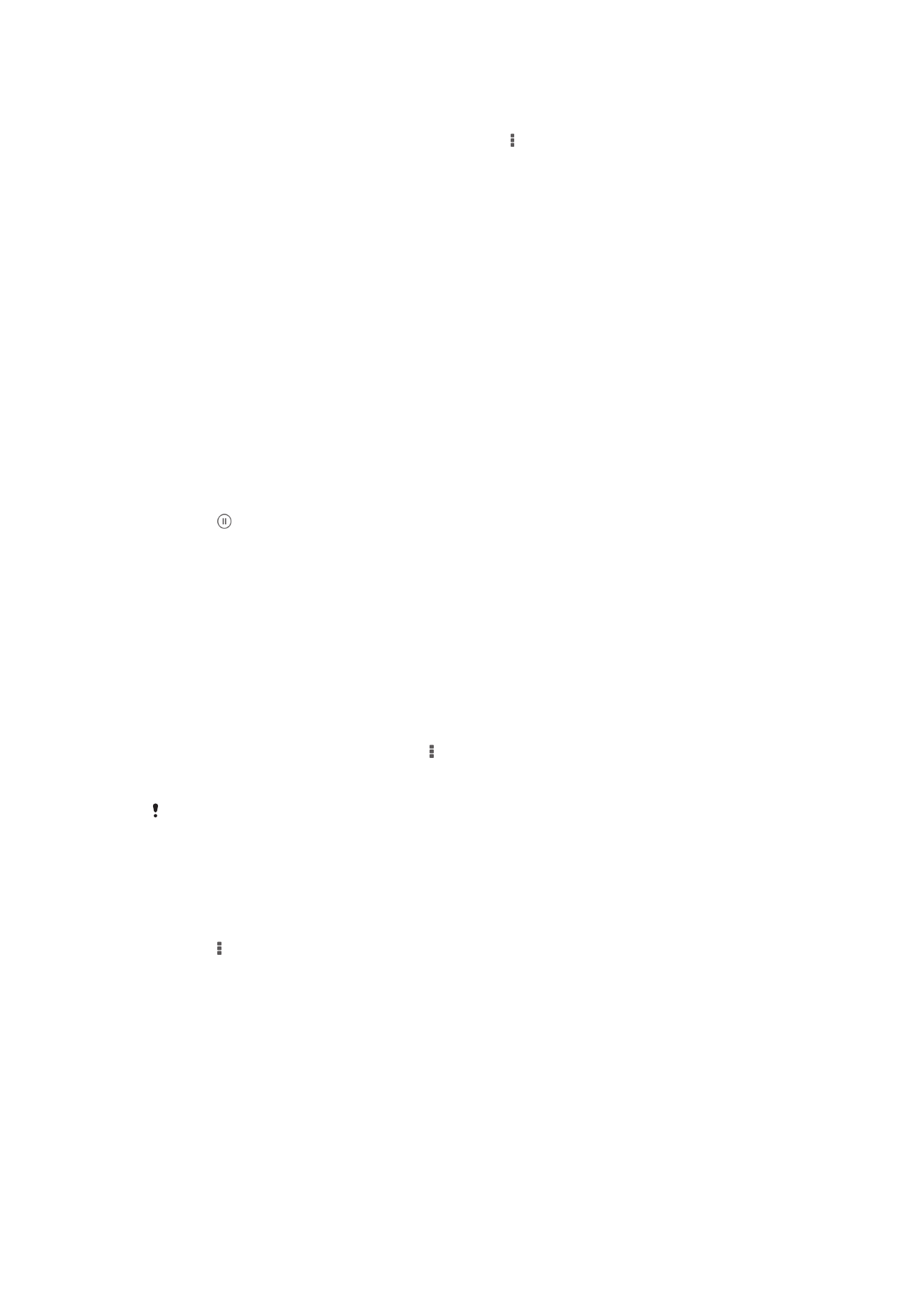
Xem ảnh chụp trên bản đồ
Nếu bạn kích hoạt chức năng dò địa điểm khi chụp ảnh, bạn có thể sử dụng thông tin
được thu thập sau này. Ví dụ, bạn có thể xem các ảnh chụp của mình trên một bản đồ
và cho bạn bè và gia đình thấy nơi bạn đã có mặt khi chụp bức ảnh đó. Việc thêm
thông tin về vị trí cũng được gọi là gắn thẻ địa lý. Khi bạn kích hoạt chức năng dò địa
điểm, bạn có thể chọn sử dụng các vệ tinh GPS hoặc các mạng không dây, hoặc cả
hai, để tìm vị trí của bạn.
79
Đây là phiên bản trên Internet của ấn phẩm này. © Chỉ in ra để sử dụng cá nhân.
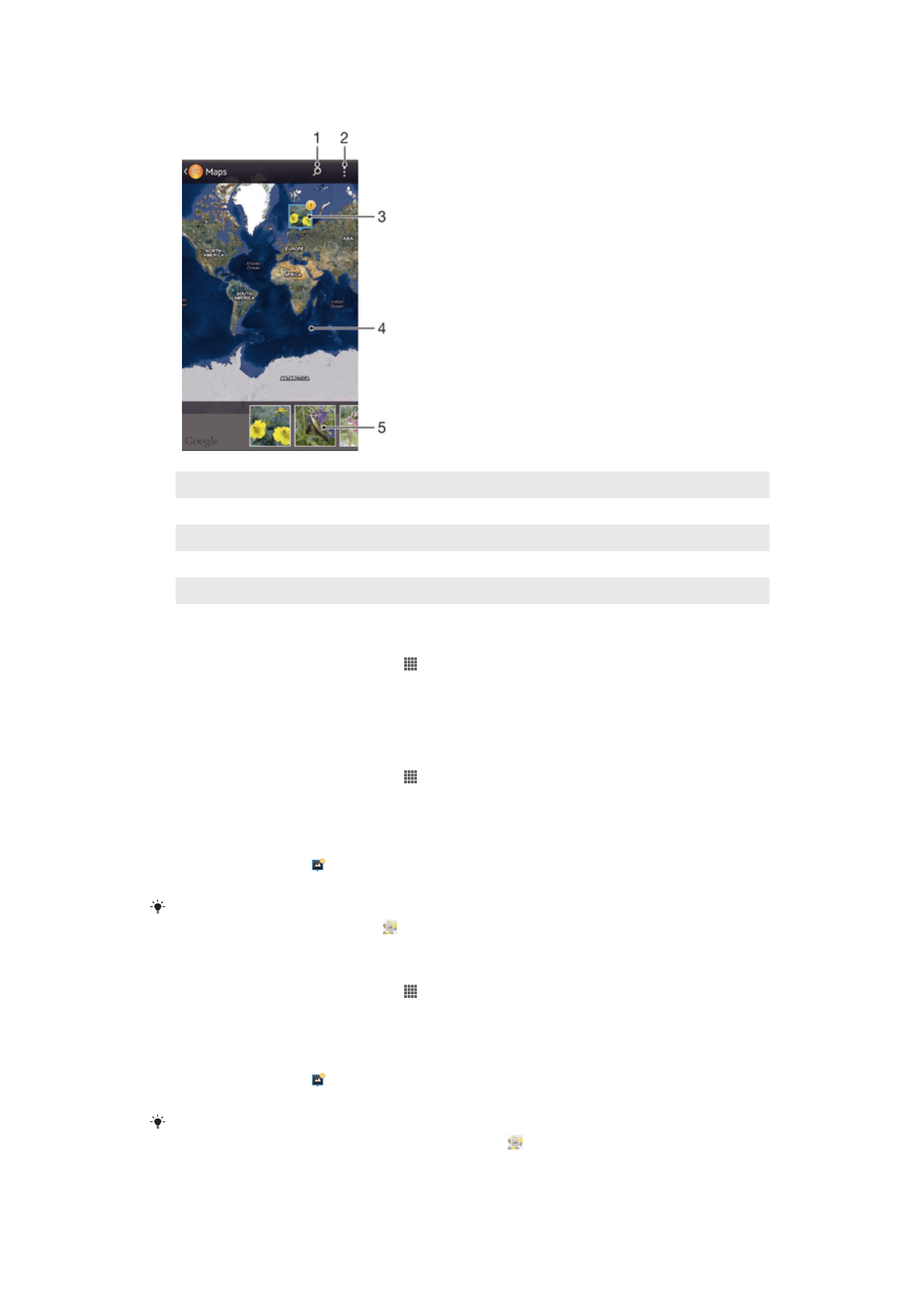
Tổng quan về ô Bản đồ
1
Tìm kiếm vị trí trên bản đồ.
2
Xem các tùy chọn menu.
3
Nhóm ảnh và/hoặc video được gắn thẻ địa lý với cùng vị trí.
4
Nhấn đúp để phóng to. Chụm lại để thu nhỏ. Kéo để xem các phần khác nhau của bản đồ.
5
Hình nhỏ của nhóm ảnh và/hoặc video được chọn. Nhấn vào một mục để xem mục toàn màn hình.
Cách kích hoạt phát hiện địa điểm
1
Từ Màn hình Chủ của bạn, nhấn .
2
Tìm và nhấn Cài đặt > Dịch vụ vị trí.
3
Đánh dấu chọn vào các hộp kiểm Vệ tinh GPS và/hoặc Dịch vụ vị trí của
Google.
Cách xem ảnh chụp có gắn thẻ địa lý trên bản đồ trong Album
1
Từ Màn hình Chủ của bạn, nhấn .
2
Tìm và nhấn Album > Album của tôi > Bản đồ.
3
Nhấn vào một ảnh chụp để xem nó toàn màn hình.
4
Nếu có một vài ảnh chụp được chụp ở cùng một địa điểm, chỉ có một trong số
các ảnh đó được hiển thị trên bản đồ. Tổng số ảnh chụp sẽ hiển thị ở góc phải
bên trên, ví dụ như . Để xem các ảnh chụp này, nhấn vào ảnh chụp bìa và
sau đó nhấn vào các hình nhỏ ở phía dưới màn hình.
Khi xem một ảnh chụp được gắn thẻ địa lý, bạn có thể chạm vào màn hình để hiển thị các
thanh công cụ, sau đó nhấn vào để xem ảnh chụp trên bản đồ.
Cách xem ảnh chụp có gắn thẻ địa lý trên địa cầu trong Album
1
Từ Màn hình Chủ của bạn, nhấn .
2
Tìm và nhấn Album > Album của tôi > Quả cầu.
3
Nhấn vào một ảnh chụp để xem nó toàn màn hình.
4
Nếu có một vài ảnh chụp được chụp ở cùng một địa điểm, chỉ có một trong số
các ảnh đó được hiển thị trên bản đồ. Tổng số ảnh chụp sẽ hiển thị ở góc phải
bên trên, ví dụ như . Để xem các ảnh chụp này, nhấn vào ảnh chụp bìa và
sau đó nhấn vào các hình nhỏ ở phía dưới màn hình.
Khi xem một ảnh chụp được gắn thẻ địa lý từ ứng dụng camera, bạn có thể chạm vào màn
hình để hiển thị các thanh công cụ, sau đó nhấn vào để xem ảnh chụp trên bản đồ.
80
Đây là phiên bản trên Internet của ấn phẩm này. © Chỉ in ra để sử dụng cá nhân.
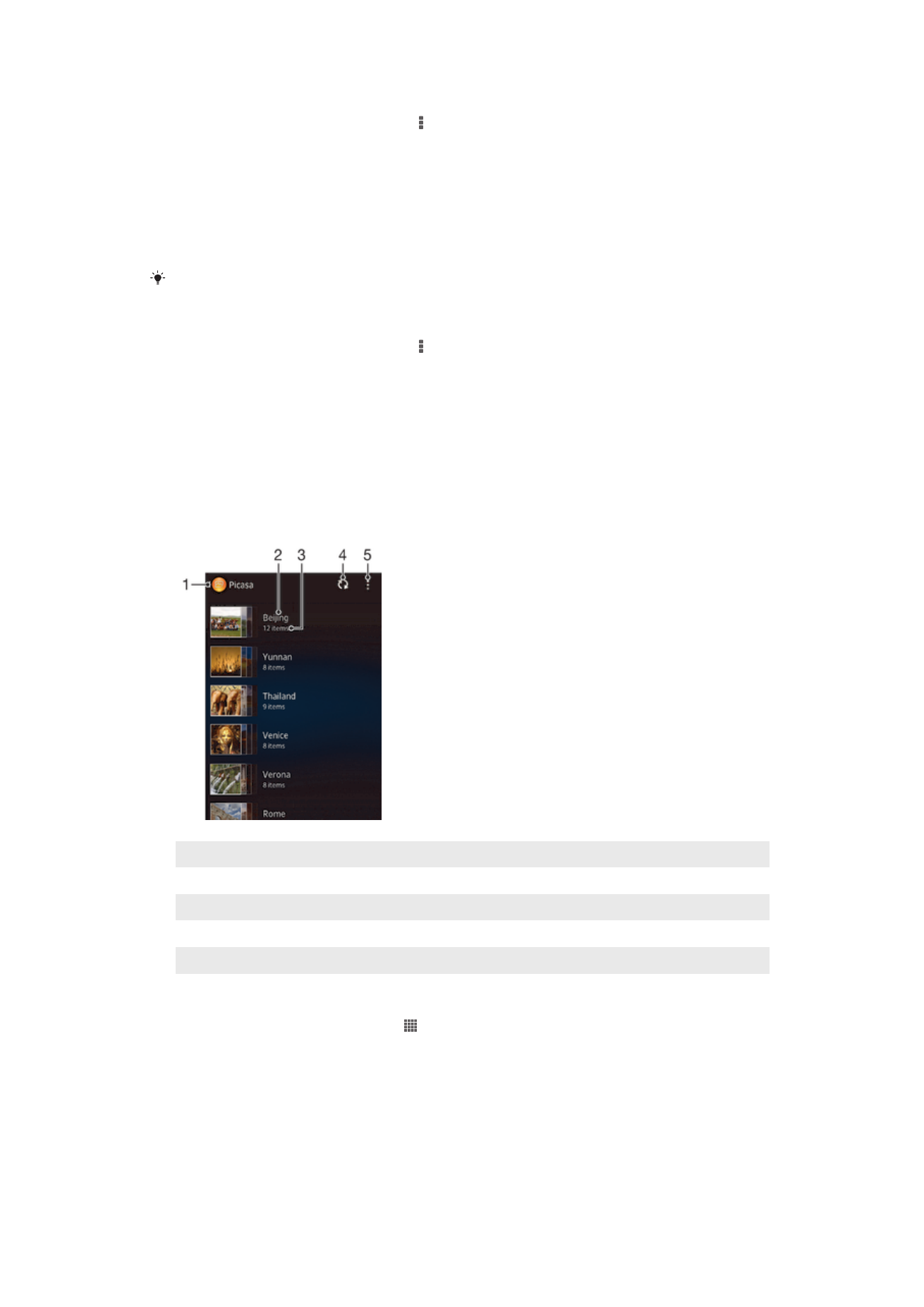
Cách thêm thẻ địa lý khi xem bản đồ trong Album
1
Khi xem bản đồ trong Album, nhấn , sau đó nhấn Thêm nhãn địa lý.
2
Tìm và nhấn vào ảnh chụp mà bạn muốn thêm thẻ địa lý vào.
3
Nhấn vào địa điểm bạn muốn trên bản đồ để cài thẻ địa lý, sau đó nhấn OK.
Cách sửa thẻ địa lý của ảnh chụp trong Album
1
Khi xem ảnh chụp trên bản đồ trong Album, chạm và giữ ảnh chụp cho đến khi
nào khung hình của nó đổi xang màu xanh dương.
2
Kéo ảnh chụp đó đến địa điểm mới.
Bạn cũng có thể nhấn vào vị trí mong muốn trên bản đồ thay vì kéo ảnh chụp.
Cách thay đổi kiểu xem bản đồ trong Album
•
Khi xem bản đồ trong Album, nhấn , sau đó chọn Chế độ xem cổ điển hoặc Chế độ
xem vệ tinh.